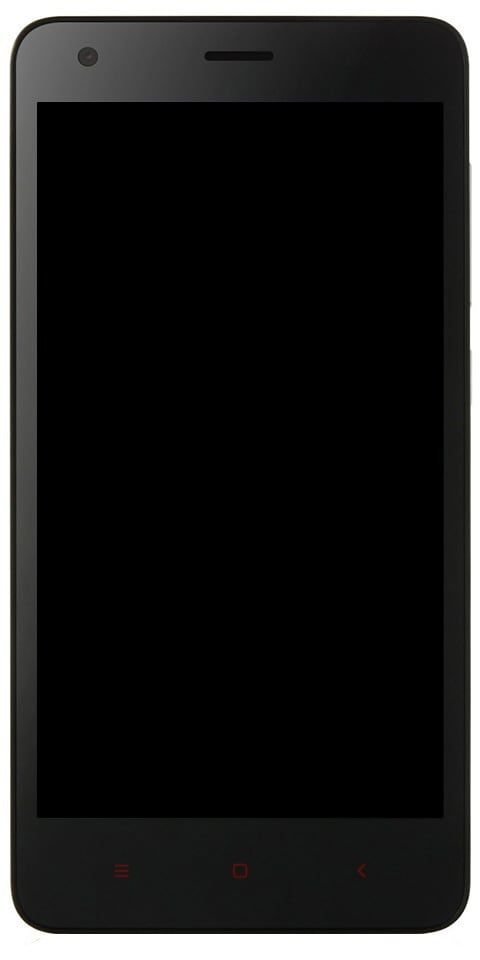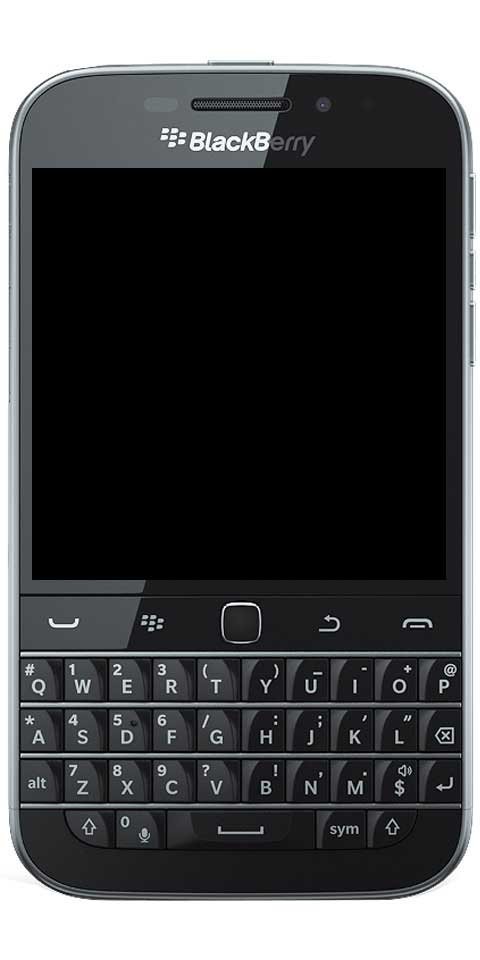Come risolvere l'hotspot mobile di Windows 10 Nessun problema con Internet
Vuoi riparare l'hotspot mobile di Windows 10 Senza Internet problema? La mia funzionalità di Windows 10 preferita è un hotspot mobile. I modelli precedenti di Windows ti consentono di condividere il tuo Wifi dal desktop, ma accenderlo era noioso poiché dovevi eseguire comandi nel cmd. Sopra Windows 10 , basta toccare un interruttore per abilitarlo e puoi connettere 8 dispositivi al tuo PC. Tuttavia, i dispositivi possono connettersi su una rete o tramite Bluetooth ed è possibile selezionare la modalità di creazione della connessione. Se stai tentando di connettere un dispositivo all'hotspot mobile di Windows 10 ma riceverai un messaggio 'Nessuna connessione Internet' sul tuo dispositivo o se i dispositivi non riescono a ottenere un indirizzo IP, c'è un modo semplice per risolverlo.
Come risolvere il problema 'Nessuna connessione Internet' dell'hotspot mobile di Windows 10:
Attiva i dispositivi e aggiorna i driver
Prima di procedere oltre, prova a fare due cose. Assicurati di non avere aggiornamenti dei driver in sospeso per la tua scheda di rete. Un altro è assicurarsi che nessun dispositivo di rete sia spento.
Puoi fare entrambe le cose passando a Gestione dispositivi. Tutto ciò di cui hai bisogno è espandere il gruppo di dispositivi dell'adattatore di rete e assicurarti che non sia spento nulla. Se un dispositivo è spento, toccalo con il pulsante destro del mouse e quindi scegli l'opzione Abilita dal menu contestuale. Se desideri aggiornare i driver, tocca con il tasto destro ogni dispositivo e scegli l'opzione Aggiorna driver dal menu contestuale.
perché le mie email vengono messe in coda?
Attiva Condivisione connessione

ripristinare i permessi dei file Windows 10
Ora è il momento di passare alla soluzione. Innanzitutto, tieni presente che l'hotspot mobile è disabilitato. Vai al Pannello di controllo e passa a Rete e Internet> Rete e centro di condivisione. A sinistra, scegli 'Modifica impostazioni adattatore'.
Nota tutte le connessioni alla rete locale che vedi, in particolare quella che utilizza l'adattatore virtuale MS Wi-Fi Direct. Cattura uno screenshot di questa schermata se pensi di avere problemi a ricordare quale connessione è presente in seguito, quindi esci dal Pannello di controllo.
Abilita l'hotspot mobile e attendi qualche minuto. Quindi vai al Pannello di controllo e passa a Rete e Internet> Rete e centro di condivisione. Quindi, tocca 'Modifica impostazioni adattatore' a sinistra. Dopodiché, vedrai una nuova connessione alla rete locale che probabilmente non ha sostituito una più vecchia. Quindi usa lo screenshot che hai catturato prima per confrontarlo. La nuova connessione utilizzando l'adattatore virtuale MS Wi-Fi Direct.
Dal pannello di controllo, torna al centro di rete e condivisione. Controllerai quindi il WiFi a cui sei connesso e una connessione Ethernet. Quindi toccalo.
Dalla finestra che si apre, tocca semplicemente il pulsante Proprietà. Dopo questo, vedrai che si aprirà una nuova finestra. Vai alla scheda Condivisione in questa finestra. Attiva 'Consenti ad altri utenti di rete di connettersi tramite la connessione di rete del PC'. Quindi vai al menu a discesa sotto di esso e dalle opzioni, scegli la stessa connessione alla rete locale visualizzata nel Pannello di controllo ogni volta che abiliti l'hotspot mobile.
come usare kast
Tocca Ok, quindi i dispositivi saranno facilmente in grado di connettersi all'hotspot mobile su Windows 10.
Conclusione:
Ecco tutto su 'Windows 10 Mobile Hotspot Nessun problema con Internet. Questo articolo è utile? Stai ancora affrontando il problema o risolverlo con successo? Fateci sapere i vostri pensieri e suggerimenti nella sezione commenti qui sotto!